'>

நீங்கள் ஒரு மின்னஞ்சலை எழுதி அதை அனுப்பப் போகும்போது, நீங்கள் முகவரியை உள்ளிட முடியாது என்பதைக் காணலாம் @ விசை செயல்படவில்லை உங்கள் விசைப்பலகையில். இது எரிச்சலூட்டும். ஆனால் கவலைப்பட வேண்டாம், நீங்கள் அதை சரிசெய்யலாம். இந்த கட்டுரை உங்களுக்கு முயற்சி செய்ய 8 தீர்வுகளை வழங்குகிறது. நீங்கள் அனைத்தையும் முயற்சிக்க வேண்டியதில்லை. நீங்கள் வேலை செய்யும் ஒன்றைக் கண்டுபிடிக்கும் வரை பட்டியலில் இறங்கிச் செல்லுங்கள்.
குறிப்பு: கீழே உள்ள ஸ்கிரீன் ஷாட்கள் விண்டோஸ் 10 இலிருந்து வந்தவை, ஆனால் தீர்வுகள் மற்ற விண்டோஸ் பதிப்புகளுக்கும் பொருந்தும்.இந்த உதவிக்குறிப்புகளை முயற்சிக்கவும்
- திரையில் விசைப்பலகை முயற்சிக்கவும்
- உங்கள் விசைப்பலகை இயக்கியைப் புதுப்பிக்கவும்
- உங்கள் விசைப்பலகை இயக்கியை நிறுவல் நீக்கி மீண்டும் நிறுவவும்
- கண்ட்ரோல் பேனலில் மொழியை மாற்றவும்
- வன்பொருள் மற்றும் சாதனங்களின் சரிசெய்தல் இயக்கவும்
- உங்கள் கணினியை பாதுகாப்பான பயன்முறையில் துவக்கவும்
- வேறு விசைப்பலகை பயன்படுத்தவும்
தீர்வு 1 - திரையில் விசைப்பலகை முயற்சிக்கவும்
மின்னஞ்சலை அனுப்ப வேண்டிய அவசியம் உங்களுக்கு இருந்தால், இந்த தீர்வை நீங்கள் முயற்சி செய்யலாம் - திரையில் உள்ள விசைப்பலகை பயன்படுத்தவும். இதை எவ்வாறு இயக்குவது என்பது இங்கே:
- வகை திரையில் விசைப்பலகை விண்டோஸ் தேடல் பெட்டியில் தேர்ந்தெடுத்து தேர்ந்தெடுக்கவும் ஆன்-ஸ்கிரீன் விசைப்பலகை .
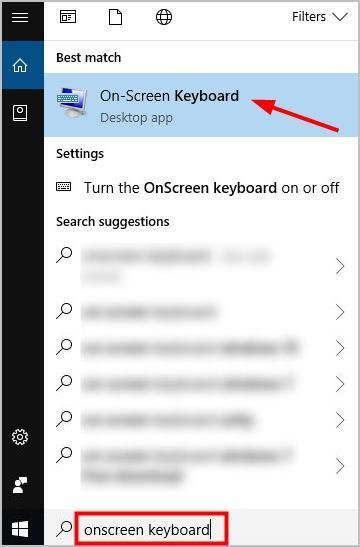
- கிளிக் செய்யவும் ஷிப்ட் விசை, பின்னர் @ தட்டச்சு செய்ய விசை type.
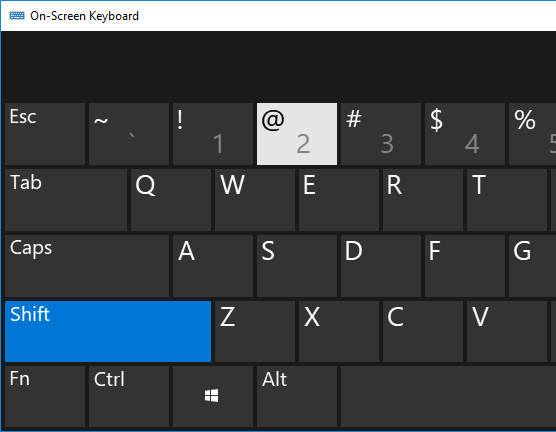
திரையில் விசைப்பலகை ஒரு தற்காலிக பணித்தொகுப்பை வழங்கும்போது, பின்வருபவை நிரந்தர தீர்வுகளை வழங்கும். நீங்கள் அவர்களுக்கு முயற்சி செய்யலாம்.
தீர்வு 2 - உங்கள் விசைப்பலகை இயக்கியைப் புதுப்பிக்கவும்
உங்கள் விசைப்பலகை போன்ற உங்கள் கணினி மற்றும் வன்பொருளுக்கு இடையில் ஏதேனும் தவறு நேர்ந்தால், இயக்கிகளைப் புதுப்பிப்பது எப்போதும் உங்கள் செல்ல விருப்பமாக இருக்க வேண்டும். அதற்கான சமீபத்திய இயக்கியைப் பெற, நீங்கள் அதன் உற்பத்தியாளரின் வலைத்தளத்திற்குச் செல்ல வேண்டும்,விண்டோஸ் பதிப்பின் உங்கள் குறிப்பிட்ட சுவையுடன் தொடர்புடைய இயக்கியைத் தேடுங்கள் (எடுத்துக்காட்டாக, விண்டோஸ் 32 பிட்) அதை கைமுறையாக பதிவிறக்கவும். பின்னர், நீங்கள் பதிவிறக்கிய கோப்பைத் திறந்து படிப்படியாக இயக்கி நிறுவ வழிமுறைகளைப் பின்பற்ற வேண்டும்.
சாதன இயக்கிகளுடன் விளையாடுவது உங்களுக்கு வசதியாக இல்லாவிட்டால், பயன்படுத்த பரிந்துரைக்கிறோம் டிரைவர் ஈஸி .
டிரைவர் ஈஸி உங்கள் கணினியை தானாகவே அடையாளம் கண்டு அதற்கான சரியான இயக்கிகளைக் கண்டுபிடிக்கும். உங்கள் கணினி எந்த கணினியை இயக்குகிறது என்பதை நீங்கள் சரியாக அறிந்து கொள்ள வேண்டிய அவசியமில்லை, தவறான இயக்கியை பதிவிறக்கம் செய்து நிறுவும் அபாயம் உங்களுக்கு தேவையில்லை, நிறுவும் போது தவறு செய்வதைப் பற்றி நீங்கள் கவலைப்பட தேவையில்லை.
உங்கள் டிரைவர்களை இலவசமாக அல்லது டிரைவர் ஈஸியின் புரோ பதிப்பில் தானாகவே புதுப்பிக்கலாம். ஆனால் உடன் சார்பு பதிப்பு இது 2 கிளிக்குகளை மட்டுமே எடுக்கும் (மேலும் உங்களுக்கு முழு ஆதரவும் ஒரு 30 நாள் பணம் திரும்ப உத்தரவாதம் ):
- பதிவிறக்க Tamil இயக்கி எளிதாக நிறுவவும்.
- டிரைவர் ஈஸி இயக்கி கிளிக் செய்யவும் இப்போது ஸ்கேன் செய்யுங்கள் . டிரைவர் ஈஸி பின்னர் உங்கள் கணினியை ஸ்கேன் செய்து ஏதேனும் சிக்கல் இயக்கிகளைக் கண்டறியும்.
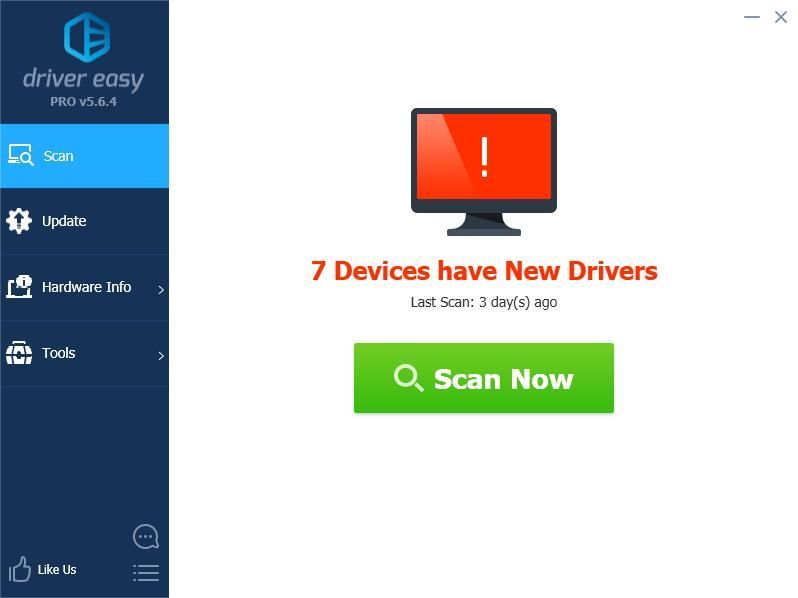
- கிளிக் செய்யவும் புதுப்பிப்பு இந்த இயக்கியின் சரியான பதிப்பை தானாகவே பதிவிறக்கம் செய்ய கொடியிடப்பட்ட இயக்கிக்கு அடுத்த பொத்தானை அழுத்தவும், பின்னர் நீங்கள் அதை கைமுறையாக நிறுவலாம் (இதை இலவச பதிப்பில் செய்யலாம்).
அல்லது கிளிக் செய்க அனைத்தையும் புதுப்பிக்கவும் இன் சரியான பதிப்பை தானாகவே பதிவிறக்கி நிறுவ அனைத்தும் உங்கள் கணினியில் காணாமல் போன அல்லது காலாவதியான இயக்கிகள் (இதற்கு இது தேவைப்படுகிறது சார்பு பதிப்பு - அனைத்தையும் புதுப்பி என்பதைக் கிளிக் செய்யும்போது மேம்படுத்துமாறு கேட்கப்படுவீர்கள்).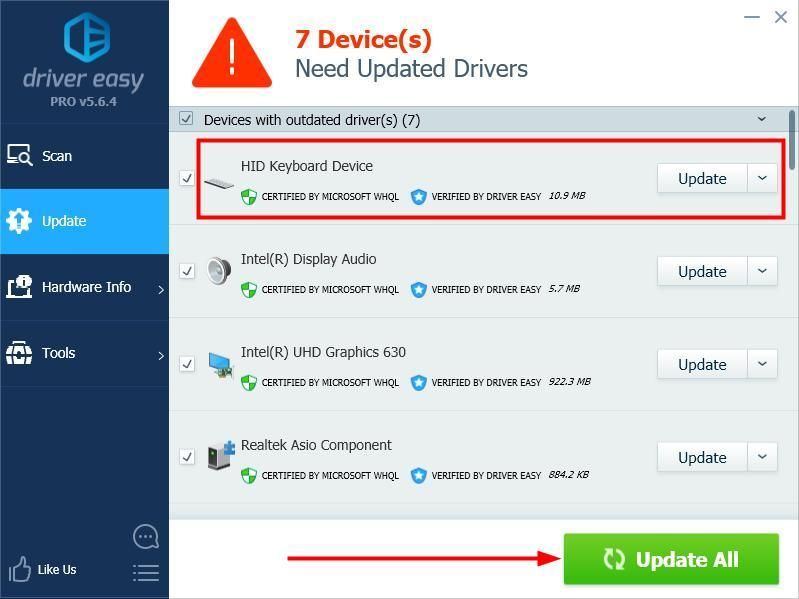
தீர்வு 3 - உங்கள் விசைப்பலகை இயக்கியை நிறுவல் நீக்கி மீண்டும் நிறுவவும்
விசைப்பலகை இயக்கியைப் புதுப்பித்தால் தீர்க்க முடியாது @ விசை வேலை செய்யவில்லை சிக்கல், நீங்கள் அதை நிறுவல் நீக்க முயற்சி செய்யலாம் சாதன மேலாளர் , உங்கள் கணினியை மறுதொடக்கம் செய்யும்போது, விண்டோஸ் தானாகவே உங்கள் விசைப்பலகைக்கான புதிய இயக்கியை மீண்டும் நிறுவும். அவ்வாறு செய்ய:
- அழுத்தவும் விண்டோஸ்

விசை
மற்றும்
ஆர் ரன் பெட்டியை அழைக்க.
- வகை devmgmt.msc கிளிக் செய்யவும் சரி சாதன நிர்வாகியை அணுக.
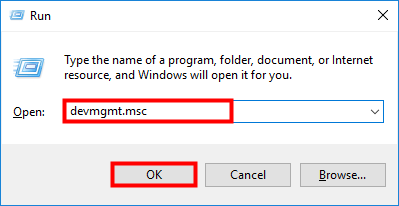
- விரிவாக்கு விசைப்பலகைகள் வகை.
- உங்கள் விசைப்பலகையில் வலது கிளிக் செய்து தேர்ந்தெடுக்கவும் சாதனத்தை நிறுவல் நீக்கு .
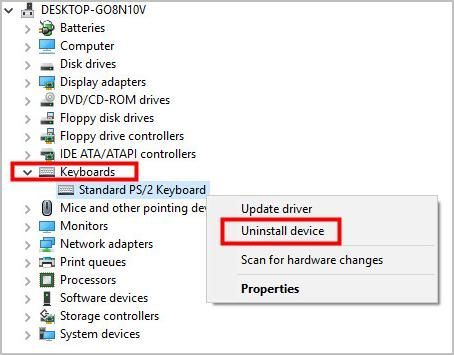
- உறுதிப்படுத்தும்படி கேட்கும்போது, கிளிக் செய்க நிறுவல் நீக்கு .
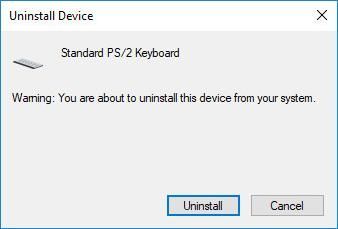
- திறந்த கோப்புகளைச் சேமித்து, எல்லா நிரல்களையும் மூடி, பின்னர் கிளிக் செய்க ஆம் .
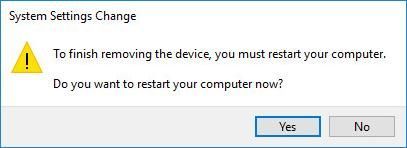
- உங்கள் பிசி மறுதொடக்கம் செய்யும்போது, நீங்கள் தட்டச்சு செய்ய முடியுமா என்று சரிபார்க்கவும் @ .
தீர்வு 4 - கண்ட்ரோல் பேனலில் மொழியை மாற்றவும்
சில நேரங்களில் நீங்கள் கண்டுபிடிக்கும்போது @ விசை வேலை செய்யவில்லை உங்கள் விசைப்பலகையில், இது உங்கள் கணினியுடன் ஏதாவது செய்யக்கூடும் மொழி அமைப்புகள் . நீங்கள் அமைப்புகளுக்குச் சென்று உங்கள் கணினியின் உள்ளீட்டு மொழி ஆங்கிலம் என்பதை சரிபார்க்கலாம்.
- தேடல் மொழி தொடக்க மெனு வழியாக, தேர்ந்தெடுக்கவும் பகுதி மற்றும் மொழி அமைப்புகள் .
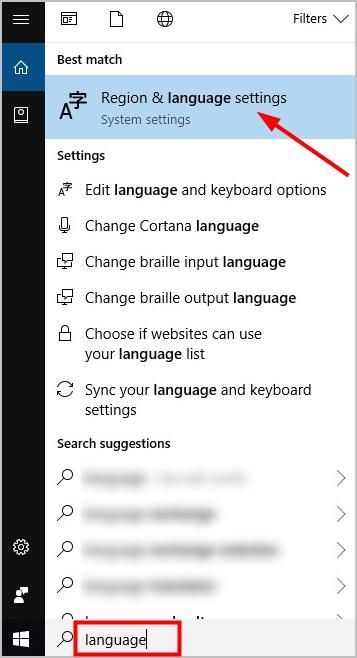
- கீழ் நாடு அல்லது பிரதேசம் , ஆங்கிலம் பேசும் நாடு அல்லது பகுதி தேர்ந்தெடுக்கப்பட்டதா என்பதை உறுதிப்படுத்திக் கொள்ளுங்கள். நீங்கள் எதையும் கண்டுபிடிக்க முடியவில்லை என்றால், நீங்கள் கிளிக் செய்யலாம் ஒரு மொழியைச் சேர்க்கவும் ஒன்றைச் சேர்க்க பொத்தானை அழுத்தவும்.
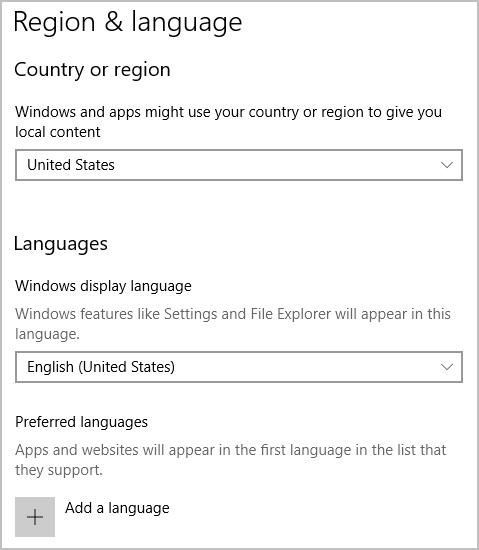
- கீழ் மொழிகள் , கிளிக் செய்க விண்டோஸ் காட்சி மொழி தேர்ந்தெடு விருப்பங்கள் .
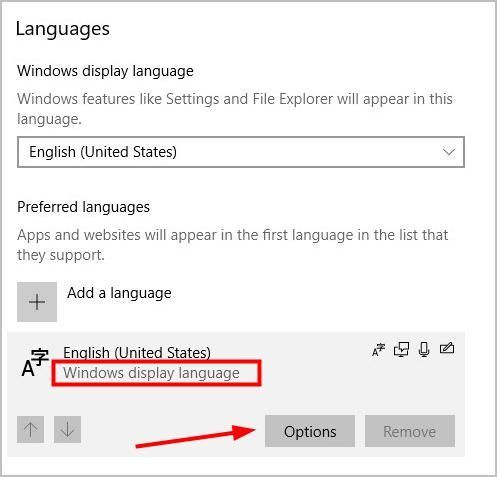
- கீழ் விசைப்பலகைகள் , எந்த விசைப்பலகை தேர்வு செய்யப்பட்டுள்ளது என்பதை சரிபார்த்து, உள்ளீட்டு மொழி ஆங்கிலம் என்பதை சரிபார்க்கவும்.
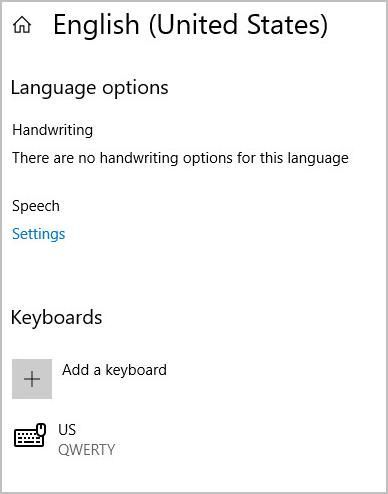
தட்டச்சு செய்ய முடியுமா? @ இப்போது? இல்லையென்றால், அடுத்த தீர்வை முயற்சிக்கவும்.
தீர்வு 5 - வன்பொருள் மற்றும் சாதனங்களின் சரிசெய்தல் இயக்கவும்
அதுவும் சாத்தியமாகும் @ விசை வேலை செய்யவில்லை தீம்பொருளால் சிக்கல் ஏற்படுகிறது. உங்கள் கணினியை ஸ்கேன் செய்ய நீங்கள் சரிசெய்தல் இயக்கலாம்.
- வகை சரிசெய்தல் விண்டோஸ் தேடல் பெட்டியில், தேர்ந்தெடுக்கவும் சரிசெய்தல் அல்லது பழுது நீக்கும் .
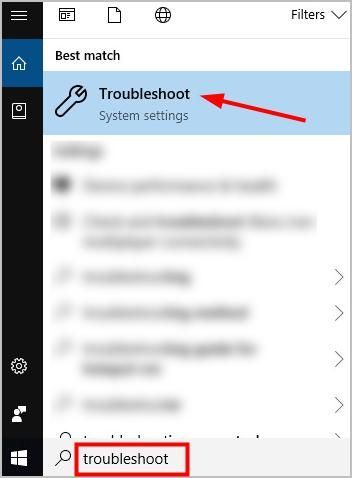
- வலது பலகத்தில், கீழ் பிற சிக்கல்களைக் கண்டுபிடித்து சரிசெய்யவும் , தேர்ந்தெடுக்கவும் வன்பொருள் மற்றும் சாதனங்கள் என்பதைக் கிளிக் செய்யவும் சரிசெய்தல் இயக்கவும் பொத்தானை.
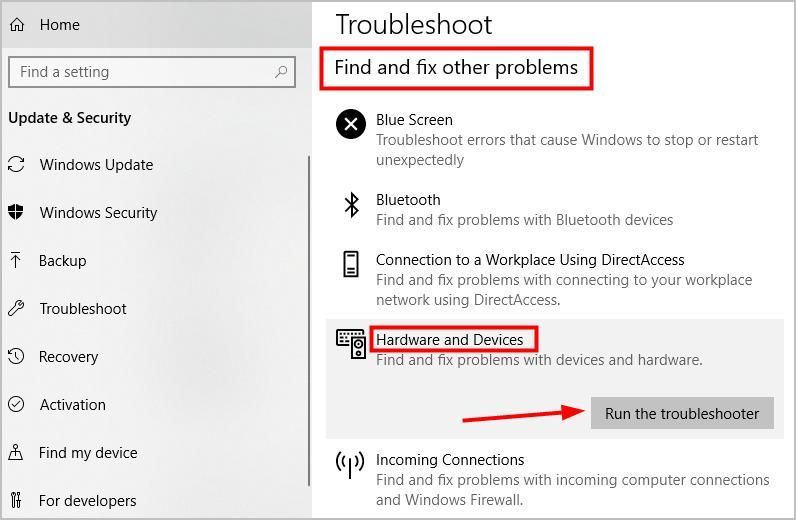
- கீழே உள்ள ஸ்கிரீன் ஷாட் போன்ற ஒன்றை நீங்கள் கண்டால், அடுத்த தீர்வோடு தொடரலாம்.
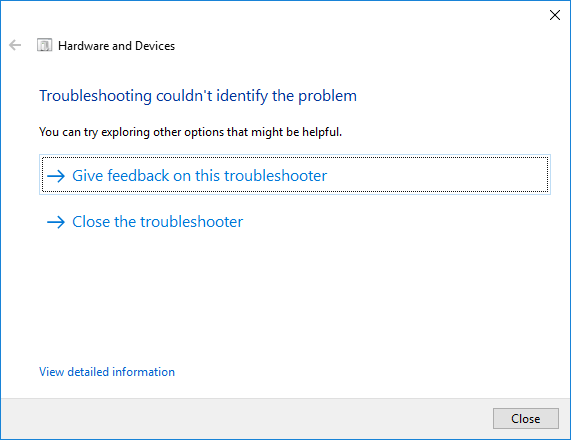
தீர்வு 6 - உங்கள் கணினியை பாதுகாப்பான பயன்முறையில் துவக்கவும்
தீம்பொருளால் சிக்கல் ஏற்பட்டாலும், சரிசெய்தல் எதுவும் கிடைக்கவில்லை என்றால், சிக்கலைச் சரிசெய்ய, உங்கள் கணினியை பாதுகாப்பான பயன்முறையில் துவக்கலாம். @ விசை பாதுகாப்பான பயன்முறையில் இயங்குகிறது, ஆனால் இயல்பான பயன்முறையில் இல்லை என்றால், தீம்பொருள் குற்றவாளியாக இருக்கலாம் என்று அர்த்தம். Mode விசை எந்த பயன்முறையிலும் இயங்கவில்லை என்றால், வன்பொருள் சிக்கல்களால் சிக்கல் ஏற்படக்கூடும் என்று முடிவு செய்யலாம். உங்கள் கணினியை பாதுகாப்பான பயன்முறையில் துவக்க, இந்த வழிமுறைகளைப் பின்பற்றலாம்:
- அச்சகம் வெற்றி + ஆர் ரன் பெட்டியைத் திறக்க உங்கள் விசைப்பலகையில்.
- வகை msconfig கிளிக் செய்யவும் சரி.
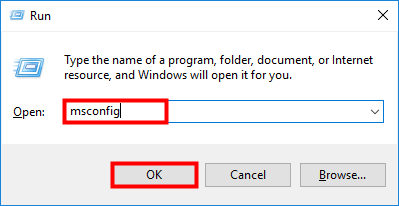
- மேலே கணினி கட்டமைப்பு சாளரம், கிளிக் செய்யவும் துவக்க தாவல், காசோலை அடுத்த பெட்டி பாதுகாப்பான துவக்க , தேர்ந்தெடுக்கவும் வலைப்பின்னல் கிளிக் செய்யவும் சரி.
குறிப்பு: நீங்கள் விண்டோஸ் தொடங்க விரும்பினால் இயல்பான பயன்முறை , உறுதி பாதுகாப்பான துவக்க பெட்டி உள்ளது தேர்வு செய்யப்படவில்லை .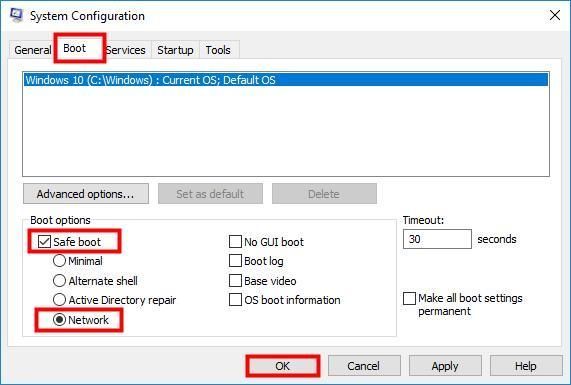
- தற்போது திறந்திருக்கும் கோப்புகள் அனைத்தும் சேமிக்கப்பட்டுள்ளதா என்பதை உறுதிசெய்து கிளிக் செய்க மறுதொடக்கம்.
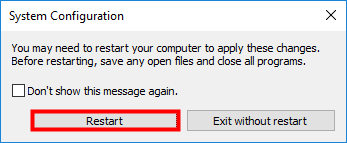
- @ விசை செயல்படுகிறதா என்று சரிபார்க்கவும்.
- @ விசை வேலைசெய்தால், உங்கள் கணினியை பாதுகாப்பான பயன்முறையில் ஸ்கேன் செய்ய வைரஸ் தடுப்பு பதிவிறக்கலாம். பின்னர், படி 3 க்குச் செல்லவும்), தேர்வுநீக்கு பாதுகாப்பான துவக்க, கிளிக் செய்யவும் சரி பயன்முறையில் செயல்படாத சிக்கல் இயல்பான பயன்முறையில் தீர்க்கப்பட்டுள்ளதா என சோதிக்க உங்கள் கணினியை மறுதொடக்கம் செய்யுங்கள்.
- @ விசை செயல்படவில்லை என்றால், நீங்கள் மீண்டும் படி 3 க்குச் செல்லலாம்) மற்றும் உங்கள் கணினியை சாதாரணமாக மறுதொடக்கம் செய்ய பாதுகாப்பான துவக்கத்தைத் தேர்வுநீக்கவும். கடைசி தீர்வோடு சரிசெய்தல் தொடரவும்.
தீர்வு 7 - வேறு விசைப்பலகை பயன்படுத்தவும்
மேலே உள்ள முறைகள் உங்களுக்காக வேலை செய்யவில்லை என்றால், @ விசை செயல்படுகிறதா என்பதைப் பார்க்க உங்கள் கணினியுடன் வேறு விசைப்பலகை இணைக்க முடியும்.
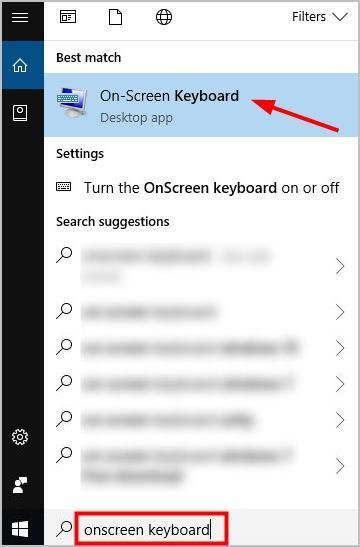
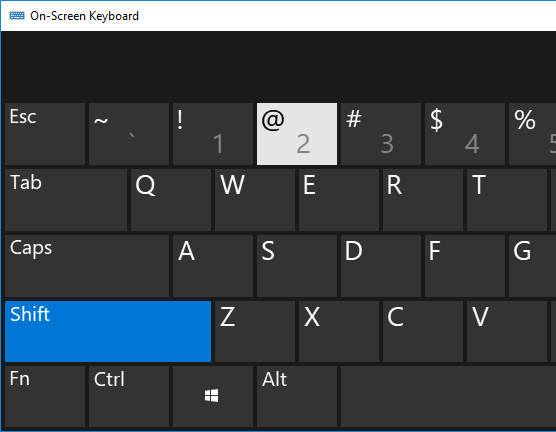
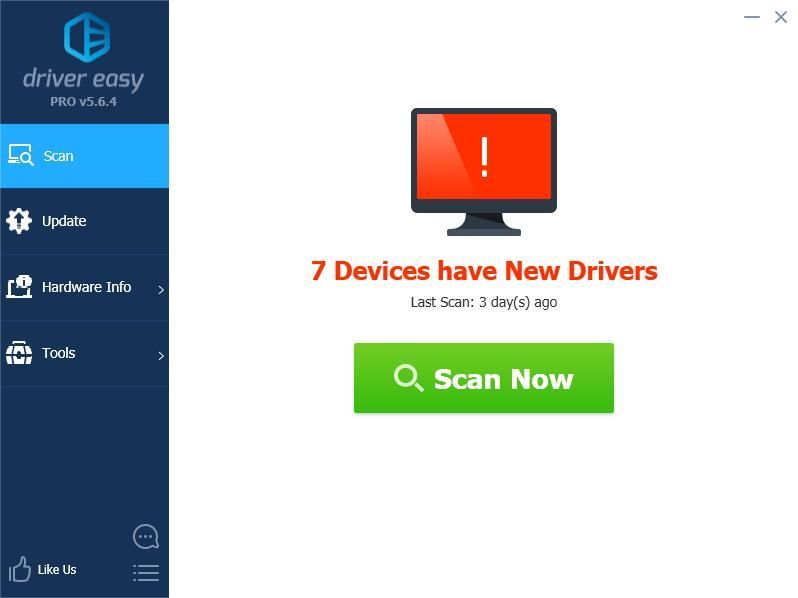
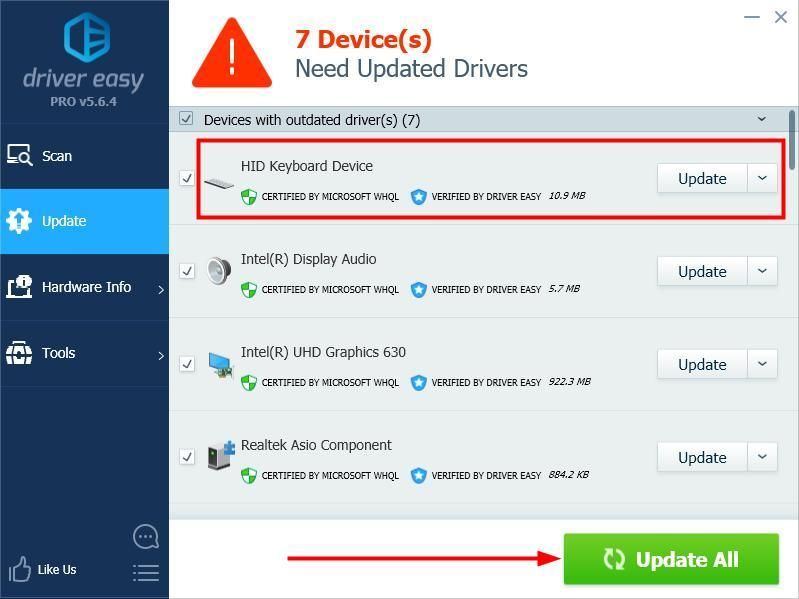

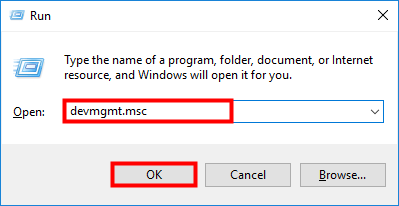
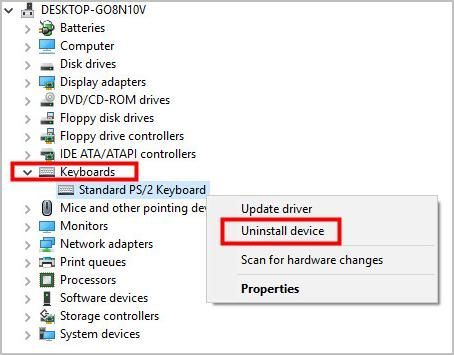
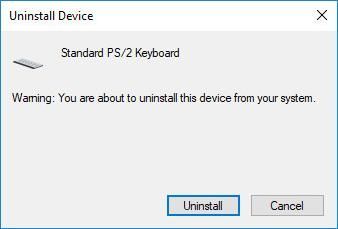
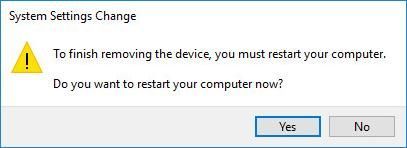
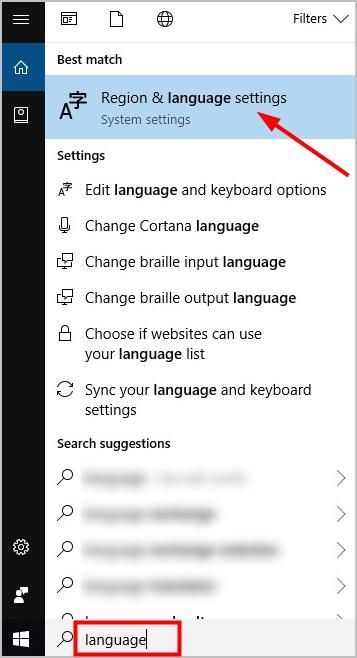
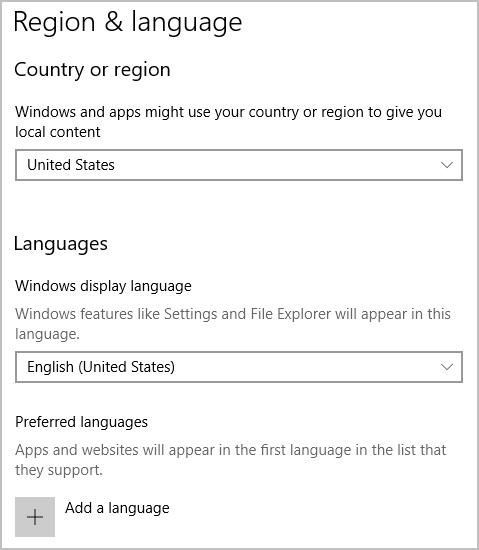
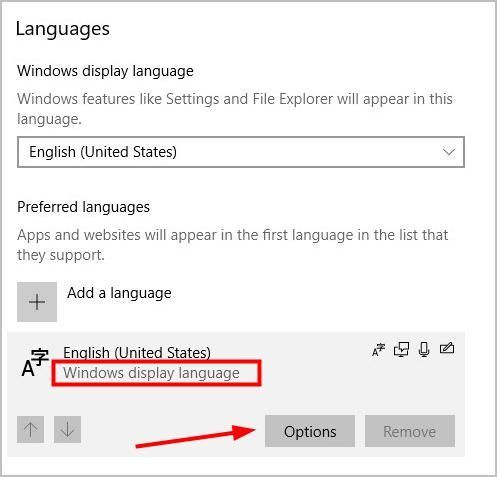
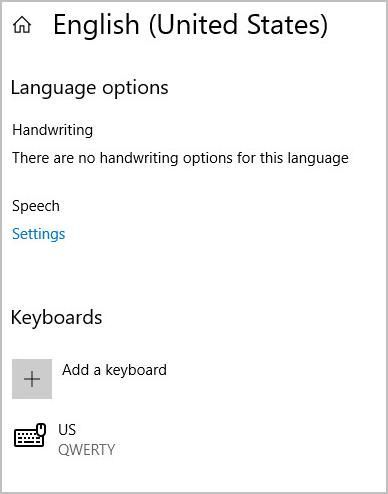
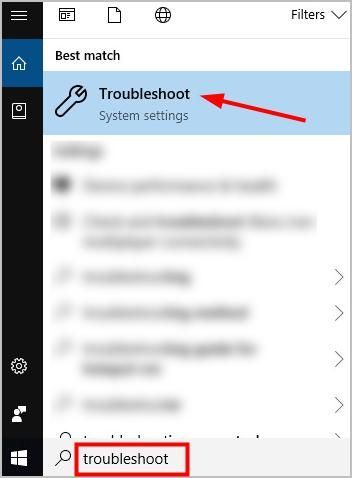
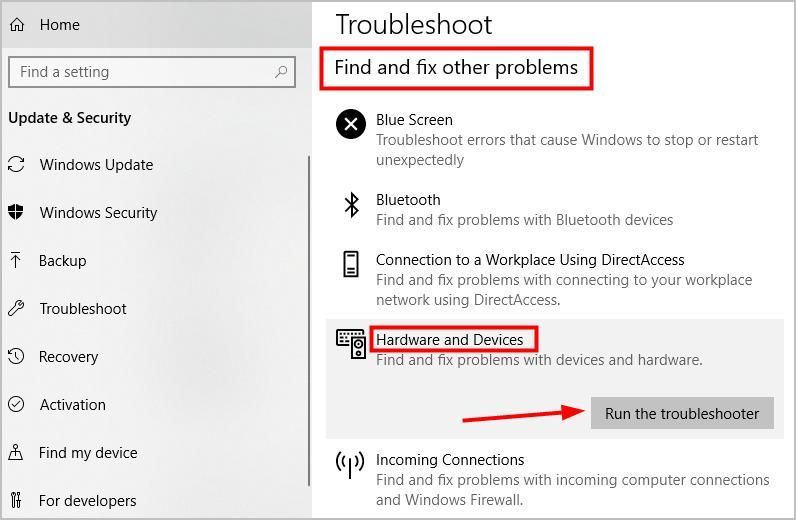
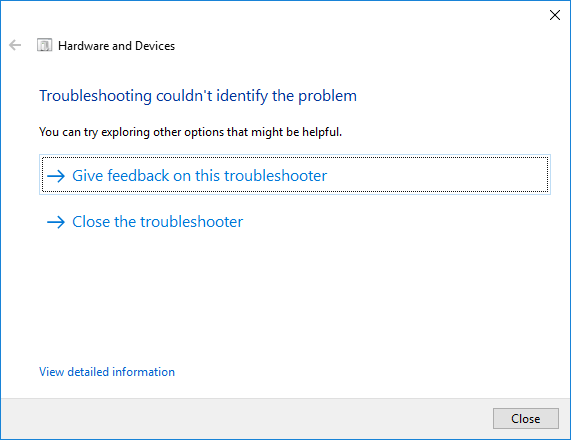
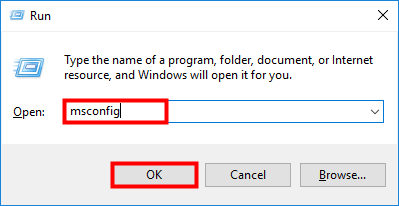
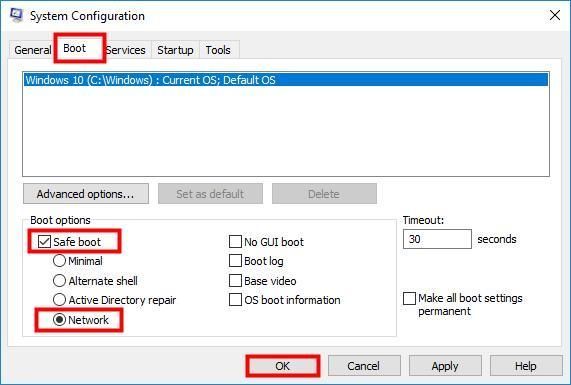
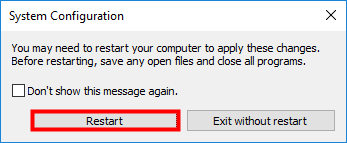


![[2024 சரி] டெஸ்டினி 2 லேக் மற்றும் இணைப்புச் சிக்கல்கள்](https://letmeknow.ch/img/knowledge-base/69/destiny-2-lag.jpg)



